
- CapCutアプリで、どうやって動画に音付けるの?
- 映像の途中で、BGMとは別に効果音を付ける方法は?
- Tiktokで気に入った楽曲をBGMにする仕方を知りたい
- 音声ファイルないけど、アプリ内に音源ってあるの?
そんな人向けにCapCutアプリでの「音」の使い方を解説していきます。


このアプリのレビュー記事はこちらです↓
目次
CapCutでの音楽・BGM、効果音の入れ方を初心者向けに解説【Tiktokなどの動画編集者向け】
映像作品を通して使うBGMの設定の他、トランジション部分で使う瞬間的な効果音の設定方法を解説していきます。
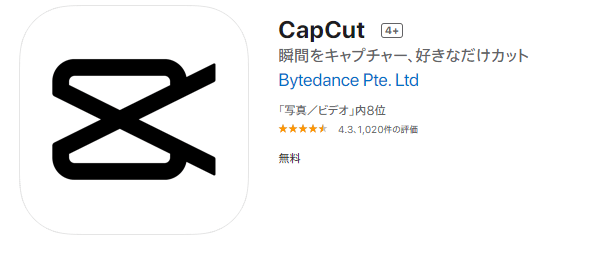
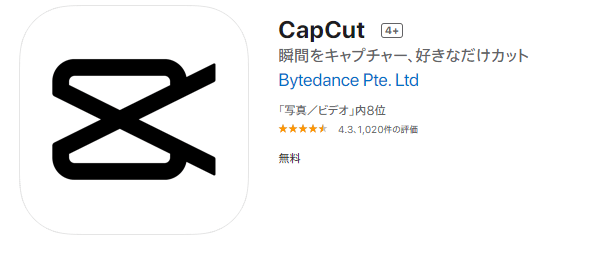
CapCutは無料アプリです。
以下のリンクからアプリをインストールできます。
CapCutアプリ内に用意されている音楽を使う方法
CapCutでは、映像のテーマにあった音楽があらかじめ用意されており、自由に無料で利用できます。
- プロジェクトを新規作成
- スマホから映像・画像を指定
- メニューバーから「オーディオ」をタップ(または「音声を追加」)
- 「楽曲」をタップ
- 音楽が表示されるので、好きな音楽を選択
③以降の手順を詳しく解説していきます。
メニューバーから「オーディオ」をタップ(または「音声を追加」)をタップします。
新規プロジェクトの場合は「音声を追加」が表示されますが、一度音楽を追加した後に音楽を削除した場合は「オーディオ」から音楽を追加します。
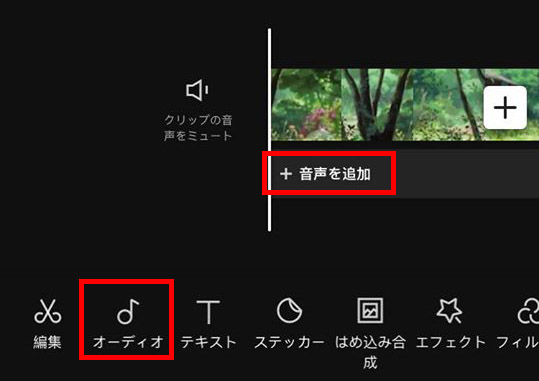
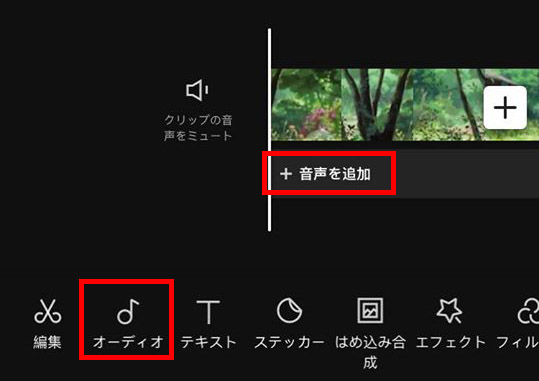
「楽曲」をタップします。
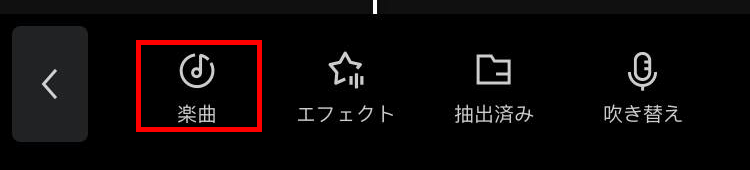
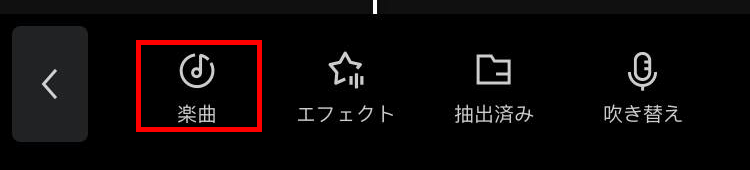
楽曲をタップすると、アプリに用意されている楽曲がテーマに分かれて表示されます。
任意のテーマをタップしましょう。
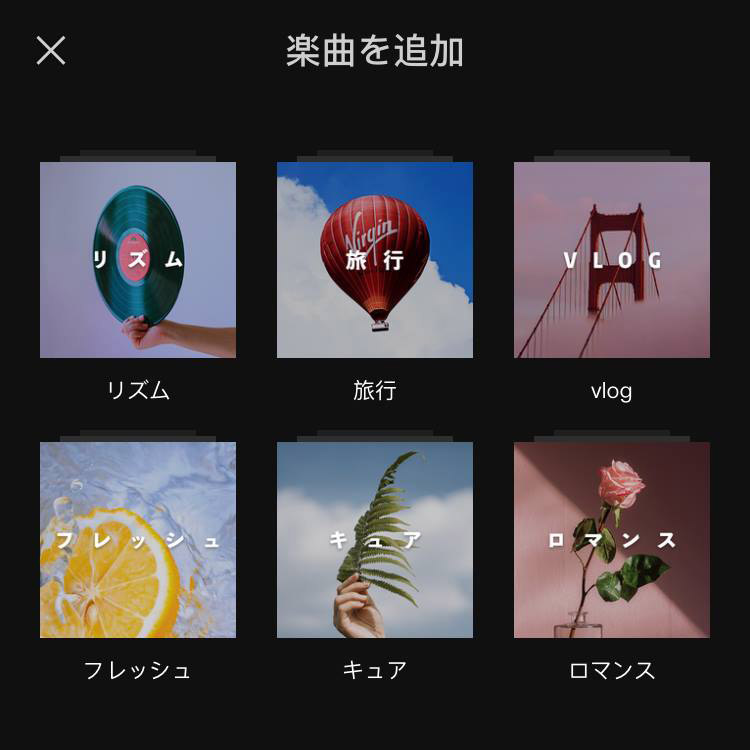
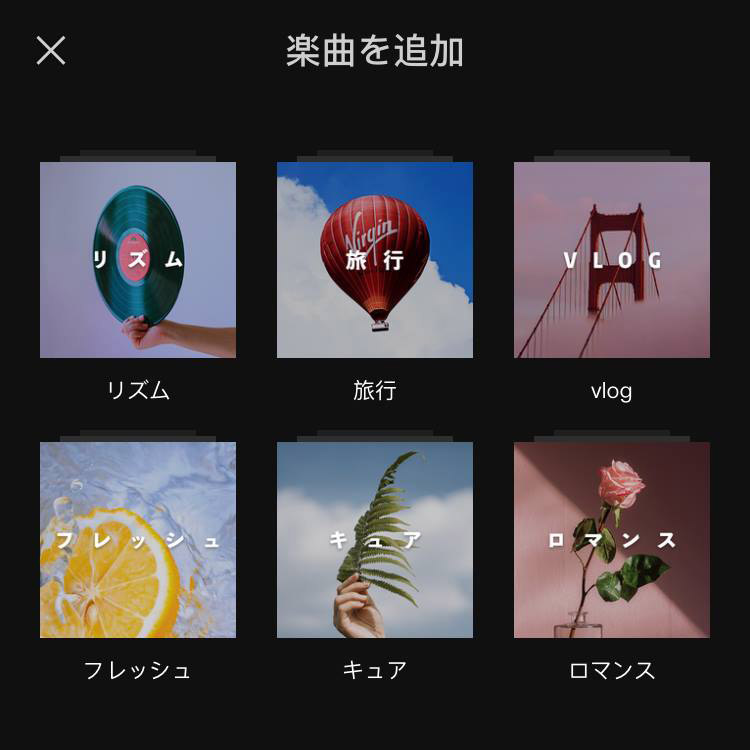
音楽は以下のジャンルに区分けされています。
- リズム
- 旅行
- vlog
- フレッシュ
- キュア
- ロマンス
テーマをタップすると、曲の一覧が表示されます。
音楽は左の曲名とアイコンをタップすると視聴することができます。
「この曲聞いたことある!」といった有名な音楽も数多く用意されています。
気に入った曲が見つかったら、右側の「+」のアイコンをタップしましょう。
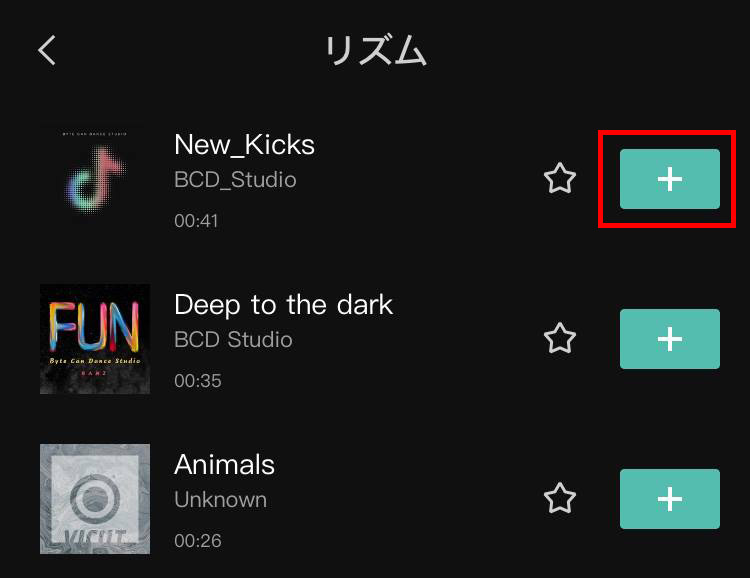
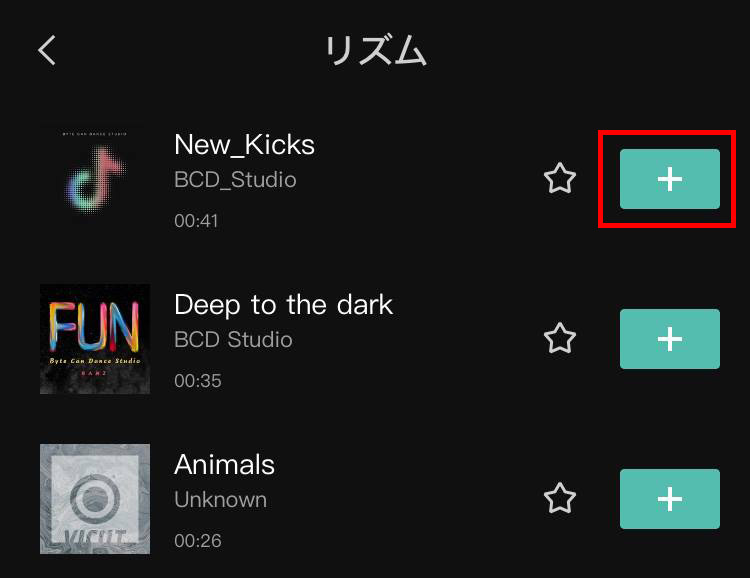
この手順で選択した音楽が映像に挿入されました。
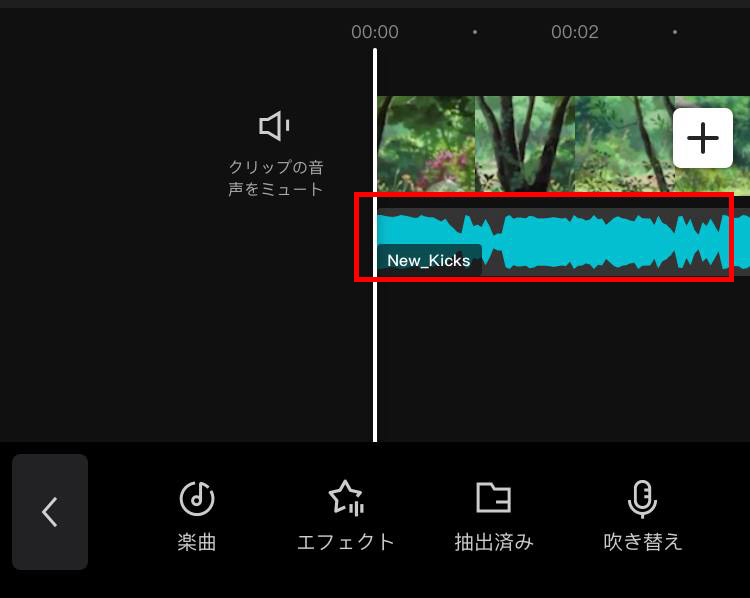
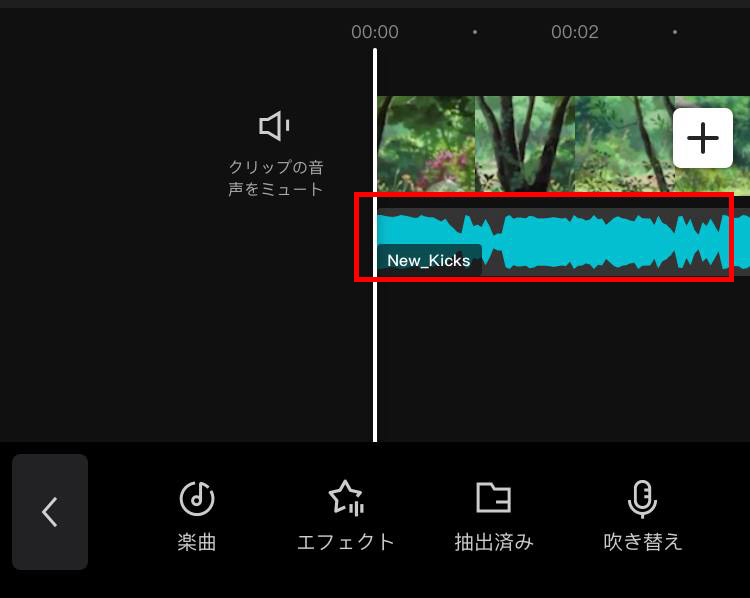
選択した音楽は、いつでも削除・変更可能です。
音楽を削除・変更する方法
設定した音楽を削除する手順です。
編集画面で表示されている「音楽」を一度タップし、アクティブ(選択した状態)にします。
アクティブになると、以下の画像のように白い枠が付きます。
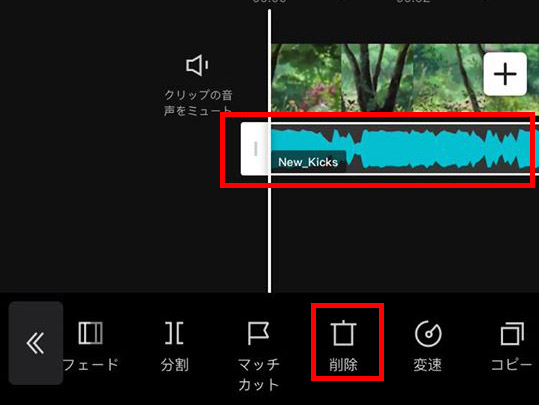
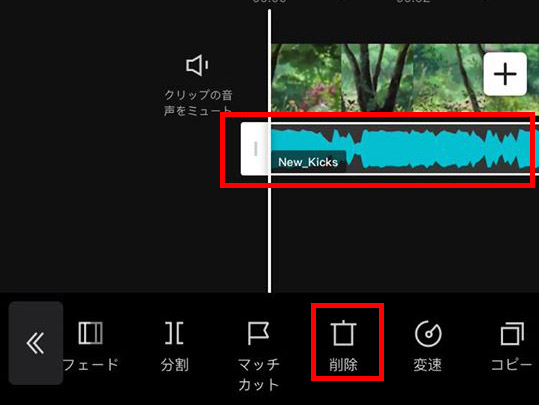
画面下のメニューバーに「削除」が表示されますので、タップしましょう。
再度音楽を追加するには削除した後、再度「楽曲」→「オーディオ」の順に進み音楽を指定しましょう。
挿入したい音楽の設定メニュー
音楽はBGMとしてそのまま利用することもできますが、以下のオプションで変化をつけることもできます。
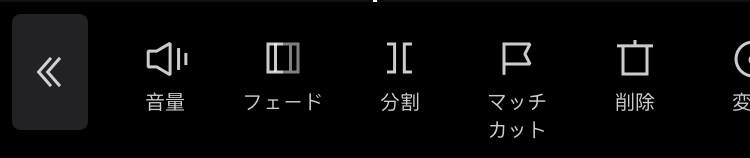
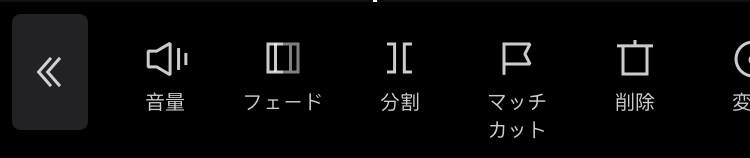
- 音量
- フェード(フェードイン、フェードアウト)
- 分割
- マルチカット
- 変速
曲名が不明な「Tiktok」の音源を、映像のBGMに使う方法



- Tiktokで気に入った曲がある!
- 自分の映像で使いたい!
そんな時のテクニックを紹介します。
- Tiktokにアクセス
- 該当のTiktok動画を開く
- シェアボタンをクリック(映像もろとも保存)
- CapCutで音楽のみ抽出して利用
手順を詳しく解説していきます。
①Tiktokにアクセス
Tiktokアプリをスマホで起動します。
アカウントは無くても問題ありません。
②該当のTiktok動画を開く
利用したい音楽を使っているTiktok動画を開きます。
③シェアボタンをクリック(映像もろとも保存)
Tiktok動画再生中に、画面右の「矢印アイコン」をタップします。
シェアボタンが表示されますので、インスタグラムのアイコンをタップします。
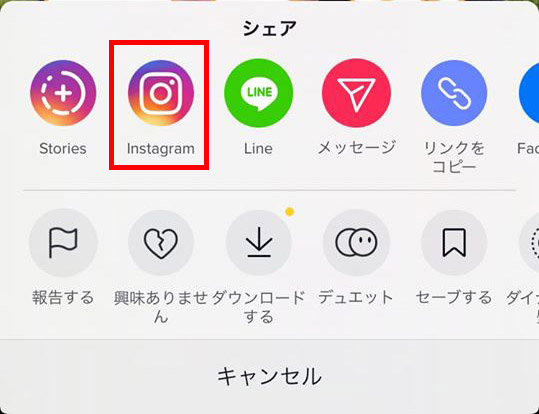
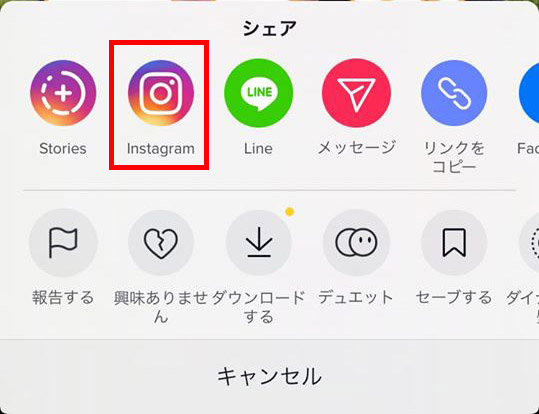
「保存中」としばらく表示されます。
保存されるとインスタ画面が開きますが、実際にインスタにシェアする必要はありません。
この操作でTiktok動画がスマホ内に保存されます。
④CapCutで音楽のみ抽出して利用
CapCutアプリを開きます。
編集中の動画があれば、その動画を開きます(新規プロジェクトでもOKです)。
「オーディオ」をタップし、「抽出済み」をタップします。
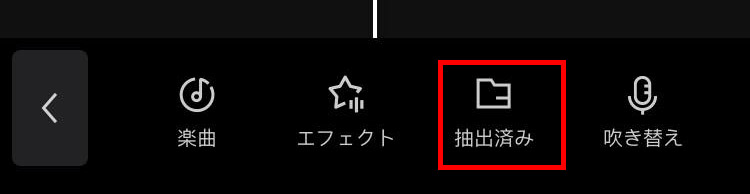
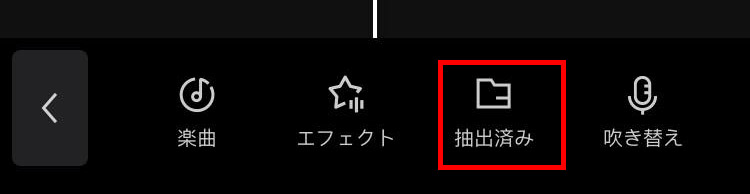
カメラロールが表示されたら、先ほど保存したTiktok動画を指定します。
「音声のみをインポート」をタップします。
CapCutの映像に、先ほどのTiktok動画の音源が音楽として追加されました。
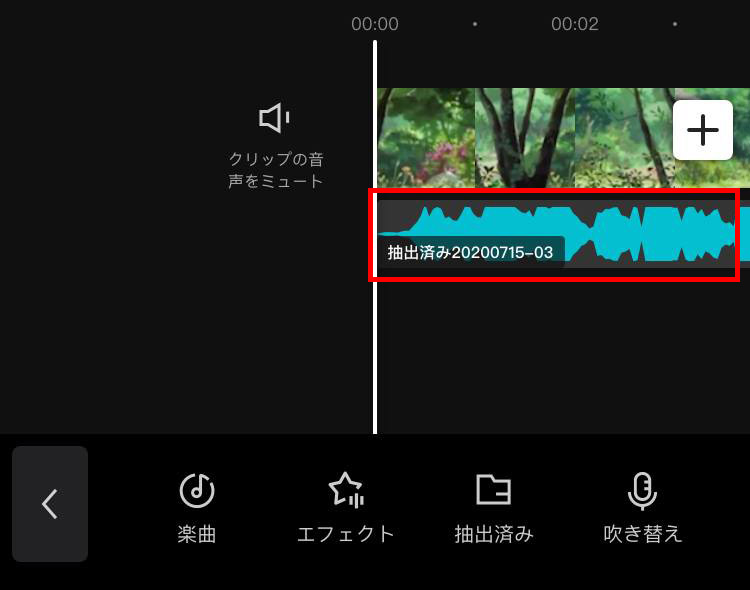
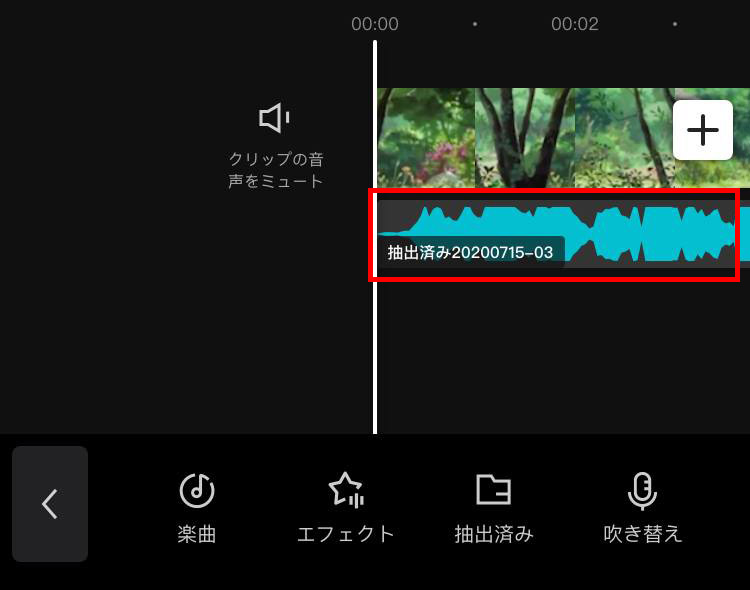
CapCutでの効果音の入れ方
CapCutで作成した映像のつなぎ部分(トランジション)に効果音を入れる方法や、映像の任意の箇所に効果音を加える手順を紹介します。
トランジションの設定方法については別記事で詳しく解説していますので、設定方法が分からない方はそちらをご覧ください。
効果音を入れる手順
まずザックリとした流れです。
- 効果音を入れたいタイミングを指定する
- 効果音を選択する
- 効果音のオプションを設定する
効果音の入れ方を詳しく解説していきます。
①効果音を入れたいタイミングを指定する
映像内で、効果音を入れたいタイミングを指定します。
「指定」とは、単に編集モードの「白い枠線」に効果音を入れたいポイントを合わせるだけです。
指定した後、「オーディオ」をタップします。
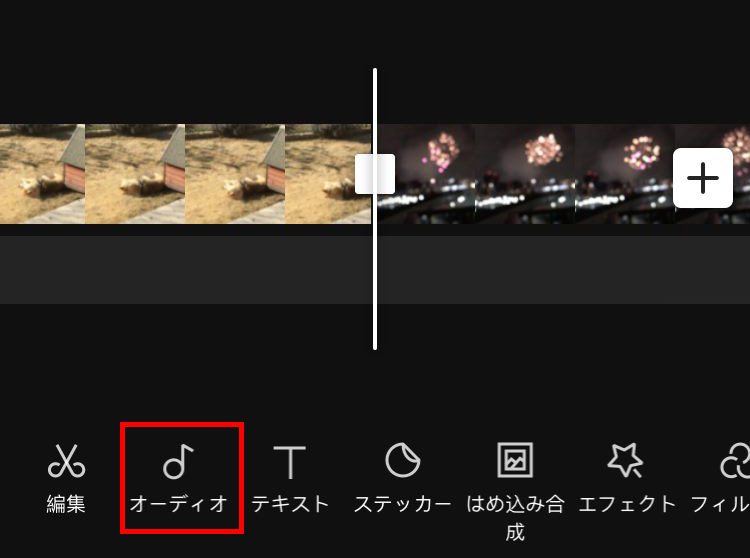
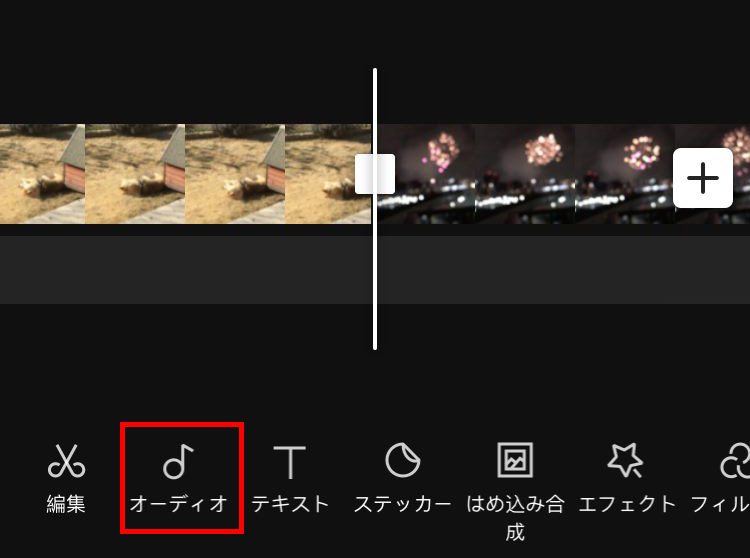
「オーディオ」がメニューバーに表示されない場合、映像がアクティブ(選択した状態)になっていないかを確認しましょう。
選択されている場合は、映像を一度タップして選択を解除した後、作業を行いましょう。
②効果音を選択する
メニューバーから「エフェクト」をタップしましょう。効果音の一覧が表示されます。
音符マークをタップすると、効果音を視聴できます。
気に入った効果音があったら、右に表示される「+」のアイコンをタップし、映像に効果音を追加しましょう。
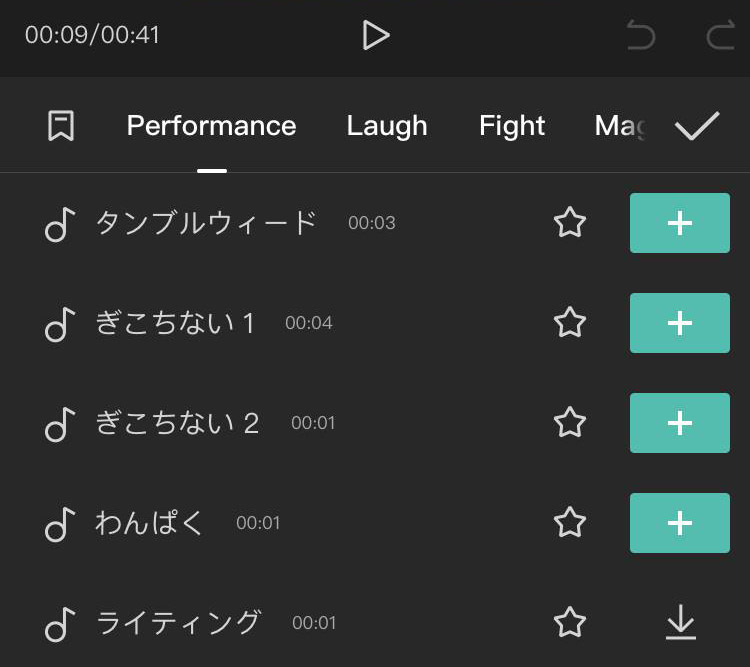
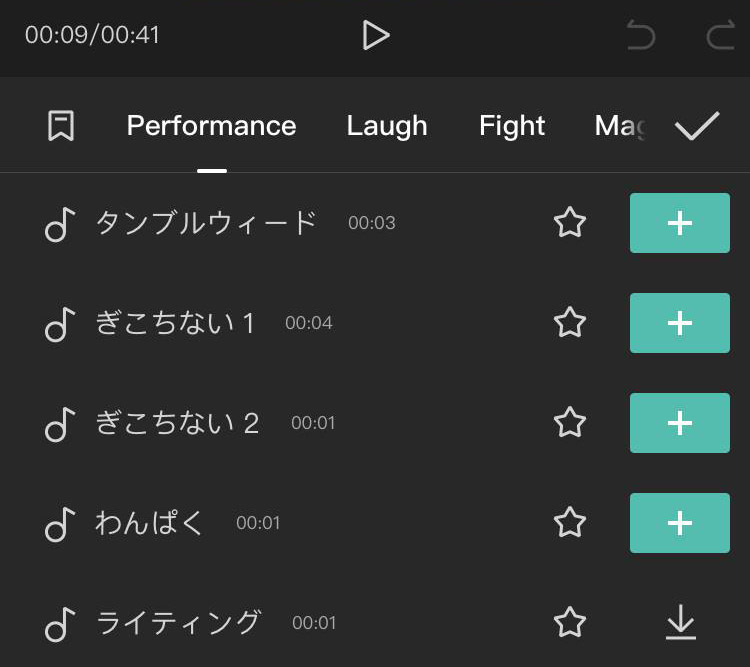
効果音の基本設定は以上になります。
CapCutにはあらかじめ効果音が用意されています。
こんなに無料なの!って驚く豊富な効果音が標準で用意されています。
③効果音のオプションを設定する
この設定は必須でありません。効果音をより効果的に加工したい場合に設定しましょう。
効果音の音量を調整の仕方
効果音を映像に挿入したら、ちょっと音量が大きすぎて映像に合わない!
そんな時は挿入した効果音の音量を調整しましょう。
音量はメニューバーの「音量」から調整可能です。
音量は数値:0-200
効果音で設定できるのは音量だけじゃない「フェード」を使いこなそう
効果音は音量以外にも設定できるオプションがあります。
おススメの設定がフェード機能です。
フェードには2種類の設定項目があります。
「フェードイン」と「フェードアウト」です。
フェードインとは?
任意の効果音を設定します。効果音が風のように「ビューン」という例で説明します。
効果音の先頭の「ビュ」の音が、ちょっと耳障りだと感じたらフェードインの値を小さくしましょう。
効果音全体の音量は同じですが、先頭の「ビュ」の部分の音量を小さくすることでだいぶ印象が変わります。
フェードアウトとは?
同様に、フェードアウトは効果音の最後の部分です。
今回の例だと「―ン」の部分です。
フェードアウトの値を小さくすると、音が自然に消える印象に変わります。
ちょっとの操作ですが、効果音が煩わしくなく聞こえます。
- 効果音の音量を調整しよう。
- フェードインとフェードアウトで、効果音をマイルドに仕上げよう
CapCutの基本操作方法について
初心者向けに、CapCutの操作を解説しているページを紹介します。
まとめ
無料の動画編集アプリ「CapCut」の使い方でした。
今回は、編集中の動画にBGMやトランジション部分へ入れる効果音の挿入方法を解説しました。
CapCutはスマホで利用できる無料アプリの中では、段違いに高機能なアプリです。
最近はTiktokやYoutube用の動画編集などにも使われている人気アプリです。
ぜひCapCutにチャレンジしてみてください。









